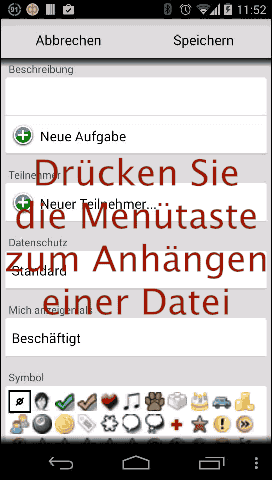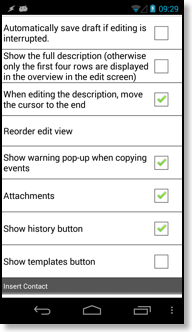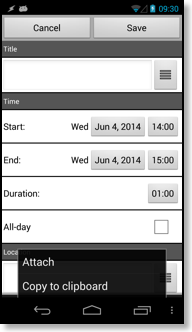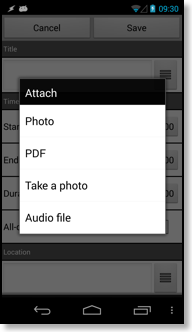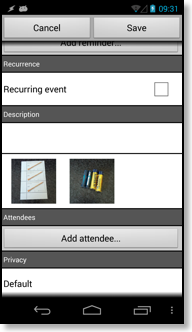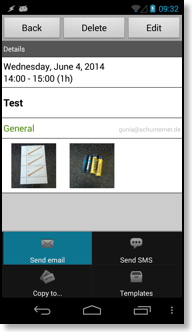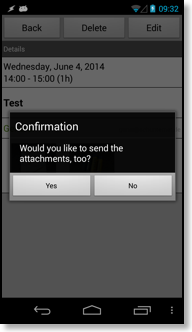Google Kalender Anhänge
Wenn Sie in Google Kalender Dateien an Termine hängen und CalenGoo direkt mit Ihrem Google Kalender Konto synchronisieren (indem Sie Ihr Google Konto unter "Einstellungen > Konten" in CalenGoo eintragen), dann können Sie diese Anhänge auch in CalenGoo sehen und öffnen.Um in Google Kalender eine Datei an einen Termin zu hängen, klicken Sie einfach auf "Einen weiteren Anhang hinzufügen":
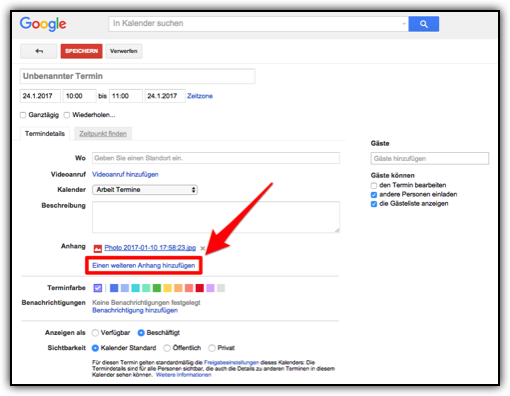
Um den Anhang in CalenGoo anzuschauen, öffnen Sie den Termin, um die Detailansicht von CalenGoo zu sehen. Klicken Sie dann auf den Anhang (um die Detailansicht zu erhalten muss "Einstellungen > Darstellung und Bedienung > Detailansicht > Überspringe Detailansicht" ausgeschaltet sein).
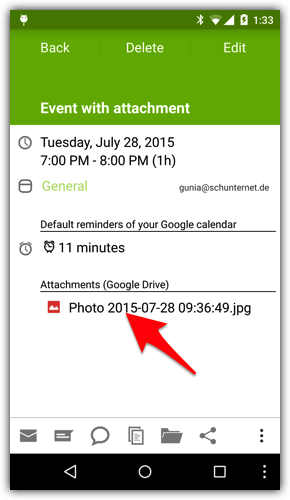
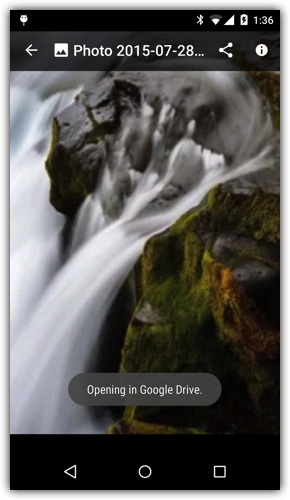
Google Drive Anhänge mit CalenGoo erstellen
Wenn ein direkt synchronisierter Google Kalender für einen Termin ausgewählt ist, können Sie auf das Büroklammersymbol tippen, um einen Anhang zu erstellen und dann über die Knöpfe "Lokal" und "Google Drive" auswählen, wo der Anhang gespeichert werden soll: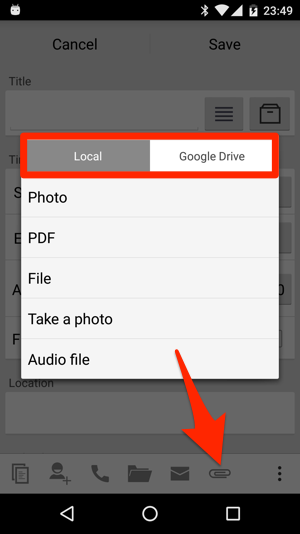
Wenn Sie Google Drive auswählen, wird die Datei bei Google Drive hochgeladen und wenn Sie dann den Termin auf anderen Geräten (z.B. auf der Google Kalender Webseite oder einem anderen Handy) öffnen, können Sie den Anhang ebenfalls sehen und öffnen.
Lokale Anhänge
Über CalenGoos Anhänge Funktion können Sie lokale Dateien an Termine hängen. Schalten Sie dazu einfach "Einstellungen", "Darstellung und Bedienung", "Editieransicht", "Anhänge" ein. Danach sollten Sie einen Menüeintrag "Anhängen" im Menü der Editieransicht finden. Über diesen Knopf können Sie Bilder, PDF Dateien und Tondateien an den Termin hängen. Die Links auf diese Dateien werden im Beschreibungsfeld des Termins gespeichert. CalenGoo verwendet die Links, um die Dateien in einem Raster in der Detailansicht und der Editieransicht anzuzeigen. Um ein Attachment zu entfernen, halten Sie es gedrückt und tippen Sie auf "Löschen".Wenn Sie einen Termin per E-Mail über CalenGoos "Sende E-Mail" Funktion in der Detailansicht verschicken, werden Sie gefragt, ob Sie die Anhänge ebenfalls verschicken möchten. Auf diese Weise können Sie den Termin zusammen mit den Anhängen verschicken.
CalenGoo kopiert die Dateien nicht, es speichert nur einen Link auf die Datei in der Terminbeschreibung und stellt die Dateien dar, indem es sie über den Link lädt. Wenn Sie allerdings unter Android 4.4 oder neuer eine Google Drive Datei auswählen, können Sie auf diese Weise auch einen Link auf eine entfernte, nicht lokale, Datei erzeugen.